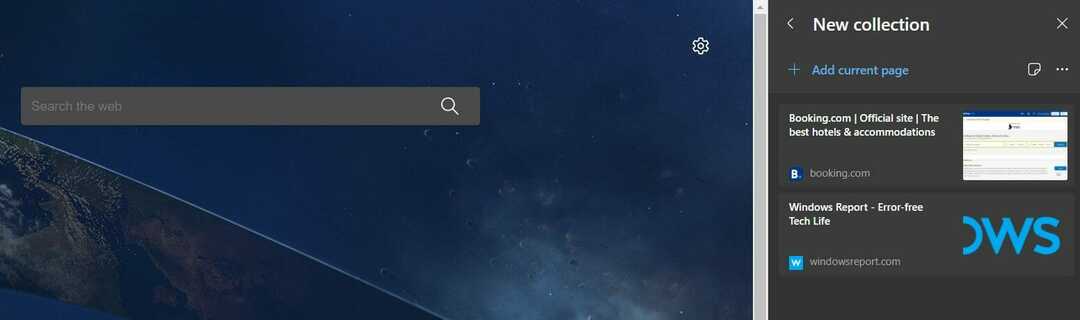Tidsbesparande programvara och hårdvarukompetens som hjälper 200 miljoner användare varje år. Guider dig med råd, nyheter och tips för att uppgradera ditt tekniska liv.
Opera
Tusentals tillägg, teman och kortkommandon är tillgängliga för den ultimata anpassningen med Opera.

Om du snabbt vill utföra vissa åtgärder i din webbläsare, kanske du är intresserad av ett tillägg som heter Musgester för Microsoft Edge.
Med detta tillägg kan du utföra vissa åtgärder helt enkelt genom att hålla höger musknapp och utföra rätt gest.
Till exempel, helt enkelt genom att hålla höger musknapp och flytta musen åt höger kan du gå till nästa sida.
Om du vill gå tillbaka, håll ned höger musknapp och flytta musen åt vänster.
Det finns 16 standardgester tillgängliga, och genom att utföra dem kan du navigera genom olika flikar eller stänga specifika flikar. Om du inte använder vissa åtgärder kan du enkelt ersätta dem med de du använder.
När du utför en gest ser du ett blått spår, och om du gör rätt gest får du ett litet fönster som visar vad det gör.
Om du gör en icke-existerande gest av misstag visas ett annat fönster med alla tillgängliga gester. Detta gör att du kan se alla tillgängliga gester och snabbt hitta den du behöver.
Musgester är en utmärkt förlängning, särskilt om du gillar att göra gester när du använder din dator. Tillägget kan hämtas från Windows Store.
⇒ Få musgester

Om du använder Pinterest du kanske är intresserad av Pinterest Save Button-tillägg. Detta är en enkel förlängning som låter dig fästa dina favoritwebbplatser direkt från Microsoft Edge.
För att fästa en viss webbplats klickar du helt enkelt på Pinterest Spara-knappen så kan du välja den bild som du vill använda för din PIN-kod.
Efter att ha gjort det kommer ett nytt fönster att visas som låter dig välja ditt tavla och din Pin-namn.
Som du kan se är detta en enkel förlängning som gör att du använder Pinterest på Microsoft Edge snabbare och enklare än tidigare.
⇒ Hämta Pinterest Spara-knapp
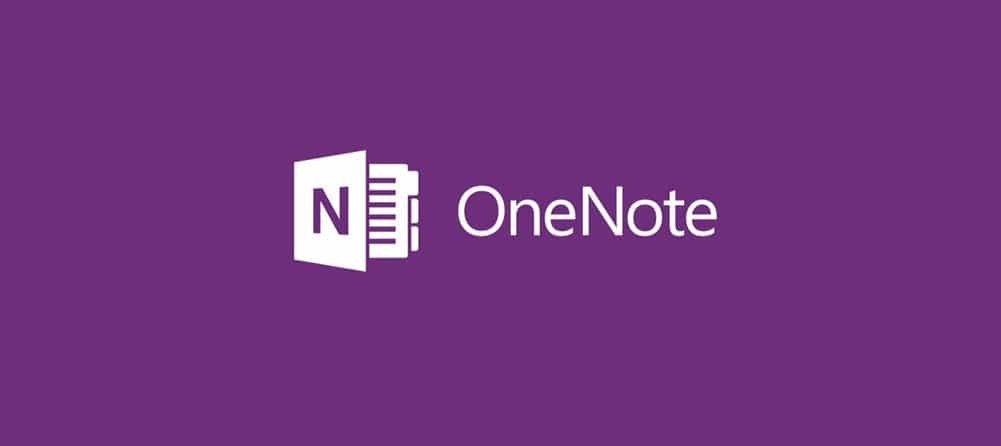
Om du är bekant med En anteckning, då kanske du är intresserad av OneNote Web Clipper-tillägget. Med det här tillägget kan du enkelt spara webbplatser som du besöker i OneNote.
För att göra det klickar du helt enkelt på knappen Clip to OneNote och väljer hur du vill klippa webbsidan.
Du kan spara helsidan som en bild, eller så kan du spara sidan som en artikel. Om du väljer artikelalternativ kommer alla bilder att tas bort och du kan läsa artikeln senare utan några distraktioner.
Det finns också ett bokmärkesalternativ som sparar ett utdrag och en miniatyr från en artikel så att du enkelt kan läsa den senare. Med alla tre alternativen kan du lägga till anteckningar på sparade sidor.
Vi måste också nämna att du kan markera vissa delar av sidan och spara dem i OneNote.
Med detta tillägg kan du också ändra teckensnitt och teckenstorlek om du väljer att spara en sida som en artikel. Du kan också markera viktiga delar direkt från OneNote Web Clipper.
OneNote Web Clipper är en fantastisk förlängning, speciellt om du använder OneNote ofta. Om du är OneNote-användare måste du ladda ner det här tillägget från Windows Store.
⇒ Skaffa OneNote Web Clipper
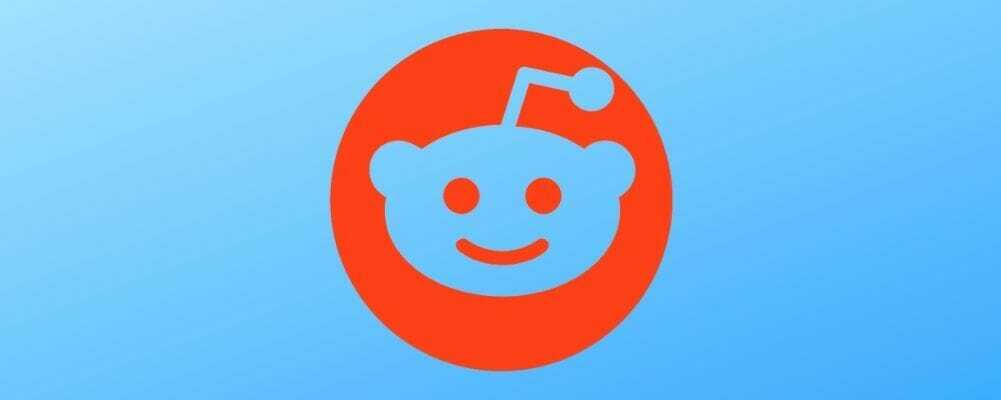
Detta är en annan enkel förlängning som förbättrar din Reddit-upplevelse. Tänk på att denna förlängning bara fungerar Reddit, så det fungerar inte på andra webbplatser.
Om du inte använder Reddit bör du förmodligen hoppa över detta tillägg helt.
Denna förlängning kommer att göra alla trådar oändliga, så att du enkelt kan bläddra igenom dem.
Dessutom kommer tillägget också att lägga till stöd för nattläge vilket kan vara användbart under natten. Reddit Enhancement Suite ger också kortkommandon för surfning, enklare sätt att byta konto och möjligheten att tagga användare.
Det här är några av de grundläggande funktionerna, och den här tillägget har mycket mer att erbjuda. Om du använder Reddit ofta, se till att ladda ner det här tillägget från Windows Store.
Kör en systemskanning för att upptäcka potentiella fel

Ladda ner Restoro
PC reparationsverktyg

Klick Starta skanning för att hitta Windows-problem.

Klick Reparera allt för att lösa problem med patenterade tekniker.
Kör en PC Scan med Restoro Repair Tool för att hitta fel som orsakar säkerhetsproblem och avmattningar. När skanningen är klar kommer reparationsprocessen att ersätta skadade filer med nya Windows-filer och komponenter.
⇒Skaffa Reddit Enhancement Suite

Pocket är en populär tjänst som låter dig bokmärka webbplatser och spara artiklar. Med den här tjänsten kan du snabbt bokmärka vilken sida som helst och läsa den senare på vilken enhet som helst.
När du har hittat en intressant webbplats behöver du bara klicka på Spara i Pocket-ikonen i Microsoft Edge och du lägger automatiskt till den sidan i Pocket.
Förutom att direkt lägga till den aktuella sidan i Pocket, kan du också tilldela taggar för att organisera dina sparade sidor.
Om du vill kan du också arkivera eller ta bort sparad sida från Pocket direkt från menyn.
Denna förlängning låter dig också lägga till en kortkommando så att du snabbt kan spara dina favoritwebbplatser.
Om du vill kan du också lägga till Pocket till Reddit eller Twitter från inställningsmenyn. Om du läser mycket på Internet kan Save to Pocket vara perfekt för dig.
⇒Få Spara i fickan
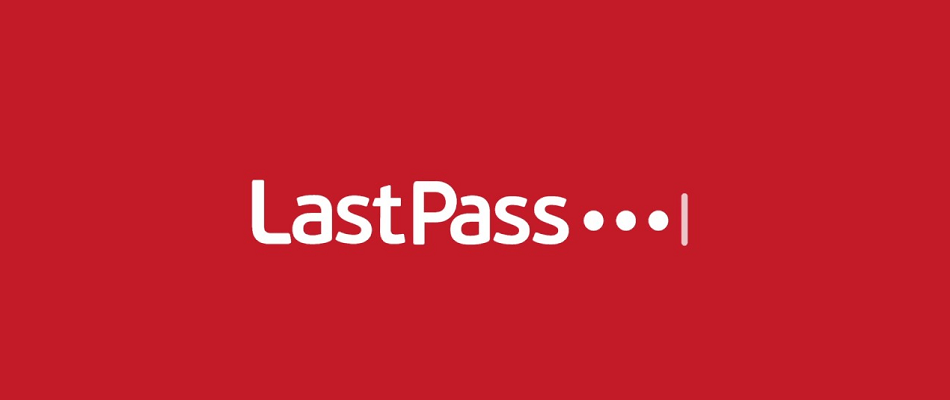
LastPass är en populär lösenordshanteraren som håller alla dina lösenord säkra i molnet. Genom att installera LastPass-tillägget behöver du inte ange något lösenord online igen.
Istället för att ange lösenord manuellt kommer LastPass att ange dem åt dig, vilket skyddar dem från skadliga användare.
LastPass-tillägget gör att du snabbt kan söka i ditt Arkiv och kopiera ditt användarnamn, lösenord eller webbadress.
Du kan också snabbt redigera din inloggningsinformation om du vill. Med detta tillägg kan du visa sparade webbplatser, sparade anteckningar eller sparade formulärfyllningar.
Du kan också skapa ett unikt och säkert lösenord direkt från LastPass-tillägget. Om du vill kan du också ställa in längden och typerna av tecken som ditt lösenord ska använda.
Slutligen kan du se matchande webbplatser eller se nyligen använda lösenord. LastPass-tillägget varnar dig också om du har något duplicerat lösenord och ber dig uppdatera det.
Att använda samma lösenord för två eller flera webbplatser är en säkerhetsrisk, men LastPass kommer att upptäcka dubblerade lösenord och varna dig för dem.
LastPass är en fantastisk förlängning för Edge som gör din onlineupplevelse säkrare, så var noga med att prova det.
Vi måste nämna att vi hade några mindre problem med tvåstegsautentisering, men vi löste det enkelt genom att starta om Edge.
⇒Skaffa LastPass

Om du ofta besöker webbplatser som inte finns på ditt modersmål kan du överväga att använda Translator för Microsoft Edge-tillägg.
Detta tillägg integreras i adressfältet och det översätter alla sidor med bara ett enda klick. För närvarande finns det mer än 50 språk som stöds, så du kan enkelt översätta nästan vilken sida som helst.
Om du vill kan du använda alternativet för att automatiskt översätta alla webbsidor som inte finns på ditt modersmål.
Du kan också översätta delar av sidan helt enkelt genom att välja dem och välja alternativet Översätt från snabbmenyn.
Translator for Microsoft Edge är en extremt användbar förlängning, och den är perfekt för dig om du besöker webbplatser som inte finns på ditt modersmål.
⇒ Skaffa Translator för Microsoft Edge
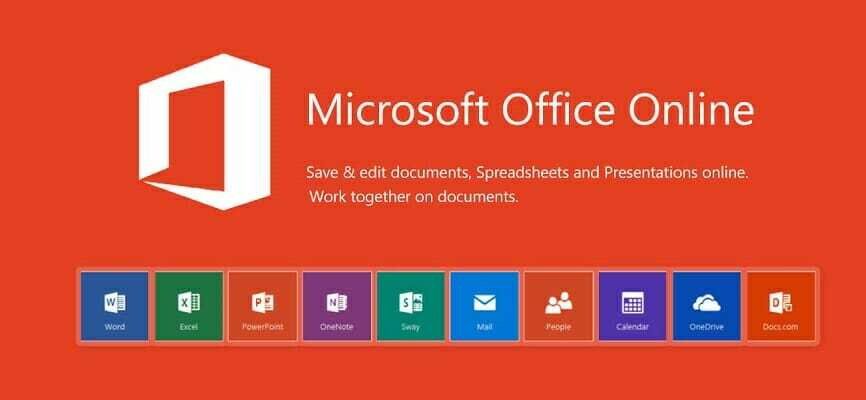
Office Online är en extremt användbar förlängning för alla Office Online användare. Med hjälp av detta tillägg kan du enkelt öppna vilken som helst ny Office Online-fil, men du kan också skapa ett nytt dokument direkt från tillägget.
Tänk på att tillägget inte har en inbyggd redigerare, så alla tillgängliga alternativ fungerar som Office Online-genvägar.
Detta är ett enkelt och användbart verktyg, och om du använder Office Online ofta, se till att du testar det.
⇒ Skaffa Office online

Evernote Web Clipper är ett annat tillägg som enkelt kan spara intressanta webbplatser eller artiklar. Att spara webbplatser är ganska enkelt, och för att göra det behöver du bara klicka på Evernote Web Clipper-ikonen.
Du kan spara sidan som en artikel, och detta alternativ tar bort onödiga element som sidofält och behåller bara viktig information.
Förenklat artikelalternativ tar bort alla stilar från sidan vilket gör sidan lättare att läsa. Om du vill spara hela sidan med alla dess element kan du använda alternativet Helsida.
Slutligen finns det ett bokmärkesalternativ som sparar ett litet utdrag av sidan. Du kan också välja vissa delar av sidan och spara dem.
Om du har Evernote-konto är Evernote Web Clipper ett tillägg som du måste testa.
⇒ Skaffa Evernote Web Clipper
© Copyright Windows Report 2021. Inte kopplat till Microsoft